Comment créer un formulaire d'approbation de dépenses dans WordPress (facile)
Publié: 2023-11-03Vous recherchez un tutoriel sur la façon de créer un formulaire d’approbation de dépenses dans WordPress ?
Un formulaire d’approbation des dépenses est un excellent outil pour rationaliser et surveiller les dépenses de l’entreprise. Mais vous vous demandez peut-être comment en fabriquer un ? Vaut-il la peine de concevoir un formulaire de dépenses à partir de zéro ?
Le scoop simple ? Probablement pas. Vous pouvez créer un formulaire d’approbation de dépenses WordPress avec un plugin de formulaire en beaucoup moins de temps qu’en partant de zéro. Et si vous n'êtes pas un expert en technologie, s'appuyer sur un plugin sera probablement également beaucoup plus doux pour votre portefeuille.
Mais attendez ! L’univers des plugins est vaste. Alors, lequel choisir ?
Dans cet article, nous allons vous montrer étape par étape comment créer votre propre formulaire d'approbation de dépenses dans WordPress. La meilleure partie? Vous aurez terminé en 10 minutes et vous n’aurez pas besoin d’écrire une seule ligne de code.
Allons-y.
Pourquoi avez-vous besoin d'un formulaire d'approbation de dépenses dans WordPress
L'intégration d'un formulaire d'approbation des dépenses dans votre site Web WordPress rationalise la façon dont vous gérez, surveillez et autorisez les dépenses de l'entreprise. Il devient un outil essentiel pour maintenir la discipline financière et la transparence dans votre organisation.
PushEngage est le plugin de notifications push n°1 au monde. Achetez le gratuitement!
Grâce à un format clair comme « A quoi sert cette dépense ? » ou « Joignez votre reçu de dépenses ici », vous pouvez conserver un enregistrement cohérent de chaque centime dépensé. Les formulaires de dépenses peuvent catégoriser les dépenses en fonction de leur nature comme les déplacements, les fournitures ou les divertissements, garantissant ainsi la clarté de la documentation.
Souvent, les formulaires d’approbation des dépenses comportent également une section pour les notes ou les clarifications. Cette section fournit un contexte précieux aux approbateurs, garantissant qu'il n'y a pas d'ambiguïtés au moment de la décision.
En traitant régulièrement les dépenses via ce système, vous créez une piste financière claire. Cet examen périodique garantit que les dépenses correspondent aux politiques et aux budgets de l’entreprise. De plus, c'est un moyen rapide de détecter toute irrégularité ou toute utilisation abusive.
Les informations que vous recueillez peuvent conduire à des améliorations politiques tangibles. Au fil du temps, vous remarquerez peut-être des tendances : peut-être que votre équipe dépense fréquemment trop dans un domaine ou qu'il y a des dépenses récurrentes et injustifiées. Cela peut guider les mises à jour des politiques ou la formation du personnel.
Pour intégrer un formulaire d'approbation de dépenses dans votre plateforme WordPress, vous pouvez utiliser des plugins spécifiques ou incorporer des formulaires provenant d'outils financiers externes. Assurez-vous que votre formulaire est simple, intuitif et facilement accessible à ceux qui en ont besoin.
Essentiellement, les formulaires d’approbation des dépenses dans WordPress aident à synchroniser les dépenses de l’entreprise avec les directives financières, garantissant ainsi le respect du budget et la responsabilité financière.
Comment créer un formulaire d'approbation de dépenses dans WordPress
Maintenant que vous savez pourquoi vous devriez créer votre formulaire d'approbation des dépenses, il est temps de commencer à en créer un pour votre site. Pour créer votre formulaire d'approbation de dépenses, nous allons utiliser un plugin de création de formulaires très populaire pour WordPress appelé WPForms.
Commençons.
Étape n°1 : Créer un nouveau formulaire WordPress
La première chose que vous devrez faire est d'installer et d'activer WPForms.
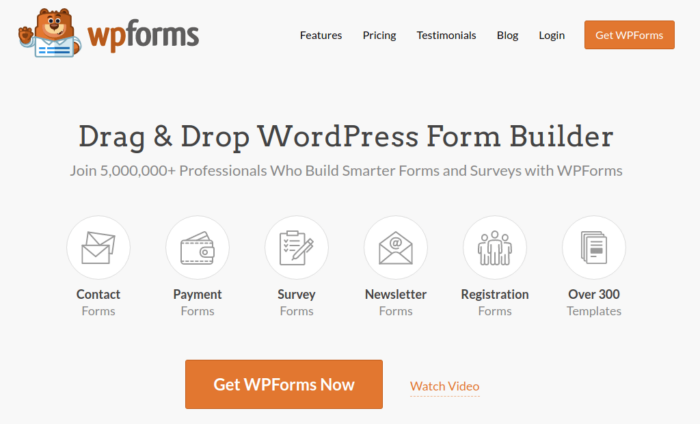
WPForms est le plugin de création de formulaires WordPress n°1 au monde. Si vous ne savez pas comment installer WPForms, vous devriez consulter ce guide étape par étape sur la façon d'installer un plugin dans WordPress.
Ensuite, rendez-vous sur votre tableau de bord WPForms et accédez à Téléchargements pour obtenir votre plugin :
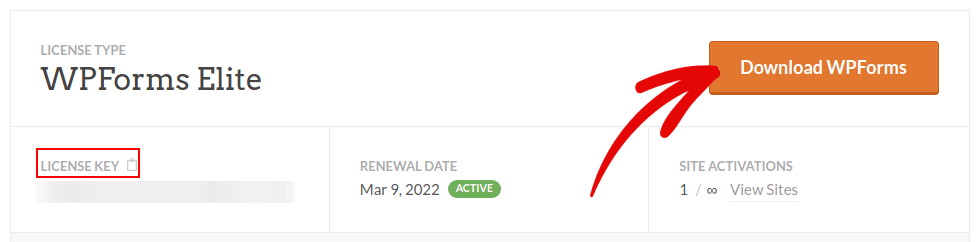
Ensuite, installez et activez le plugin sur votre site. Et copiez votre clé de licence dans le même onglet.
Enfin, accédez à votre tableau de bord WordPress et rendez-vous sur WPForms » Paramètres et collez votre clé de licence :
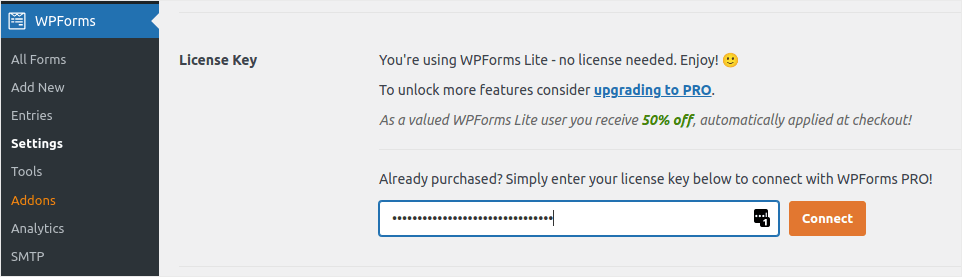
Lorsque vous avez terminé, cliquez sur Connecter .
Étape n°2 : ajoutez les bons modules complémentaires WPForms
Depuis votre tableau de bord WordPress, accédez à WPForms » Addons .
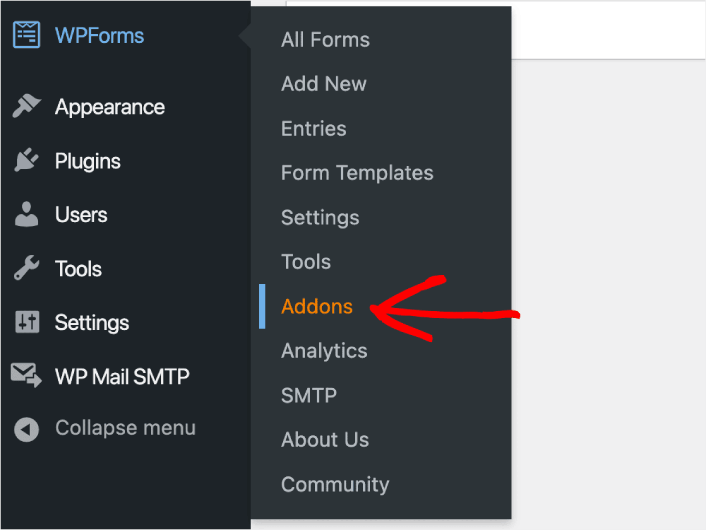
Maintenant, recherchez le module complémentaire Enregistrer et reprendre en tapant son nom dans le champ Rechercher des modules complémentaires. Ensuite, cliquez sur Installer le module complémentaire .
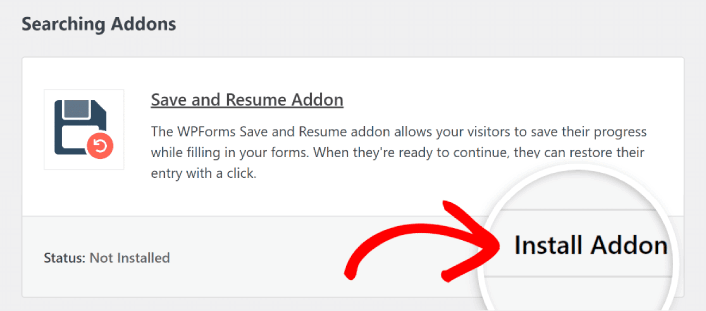
Une fois le module complémentaire installé avec succès, appuyez à nouveau sur le même bouton pour l' activer . Et faites la même chose pour le module complémentaire Signature.
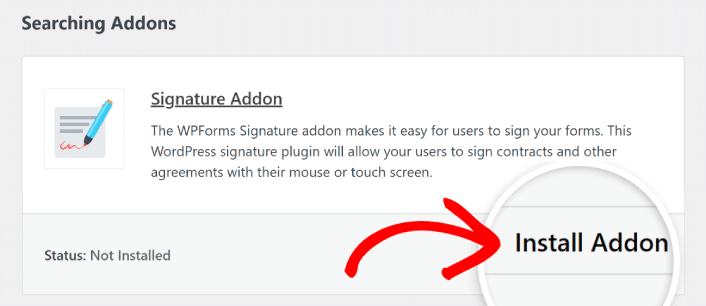
Maintenant que WPForms est installé et activé, il est temps de créer votre premier formulaire. Rendez-vous sur WPForms » Ajouter nouveau :
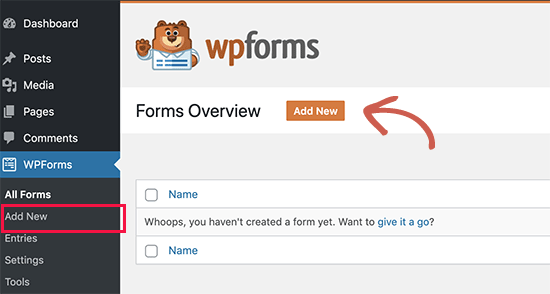
Cela ouvrira le générateur de formulaire glisser-déposer WPForms.
Étape 3 : Sélectionnez le modèle de formulaire d'approbation des dépenses
Pour créer un nouveau formulaire, donnez-lui un nom et sélectionnez votre modèle de formulaire :

Avec WPForms, vous obtenez une tonne de modèles de formulaires prédéfinis que vous pouvez simplement importer en un seul clic, puis personnaliser à votre guise. Pour examiner de plus près la liste complète des fonctionnalités, vous devriez consulter notre revue de WPForms.

Étape n°4 : Personnalisez votre formulaire de dépenses
Ensuite, vous serez redirigé vers le générateur de formulaire avec votre modèle chargé.
Vous pouvez utiliser le modèle directement du support pour recueillir les commentaires de vos clients. Mais vous êtes libre d'apporter des modifications à ce modèle si vous souhaitez ajouter des champs supplémentaires pour collecter plus de détails et d'informations auprès de vos clients.
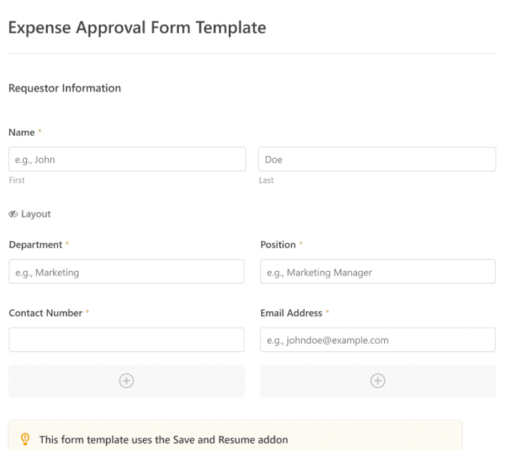
Vous remarquerez que ce modèle est construit avec des champs qui automatisent la capture des informations du demandeur, les détails des dépenses et l'approbation via Signature.
Si nécessaire, vous pouvez utiliser le générateur de formulaire intuitif de WPForms pour ajouter, modifier et organiser facilement les champs afin d'adapter le formulaire à votre guise.
Vous pouvez également donner une belle apparence aux formulaires en suivant les étapes de notre article sur la façon de créer un formulaire en plusieurs étapes dans WordPress. C'est un excellent moyen d'améliorer l'expérience utilisateur et de réduire les taux d'abandon de panier. Mais nous nous en tiendrons à une seule page pour ce tutoriel.
Étape n°4 : Activer les paramètres d'enregistrement et de reprise
Tout d’abord, vous souhaiterez ajouter la fonctionnalité Enregistrer et reprendre à votre formulaire d’approbation de dépenses. Accédez à Paramètres »Enregistrer et reprendre à partir du générateur de formulaire. Pour activer la fonctionnalité d'enregistrement et de reprise, activez l'option Activer l'enregistrement et la reprise .
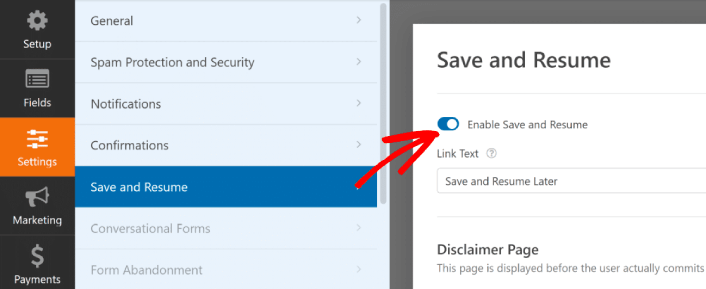
Pour commencer, vous pouvez personnaliser le libellé du lien sur lequel les utilisateurs cliqueront pour enregistrer leur progression dans votre formulaire.
Vous pouvez modifier le texte dans le champ fourni. Par défaut, il est indiqué Enregistrer et reprendre plus tard , mais vous pouvez le modifier comme vous le souhaitez.
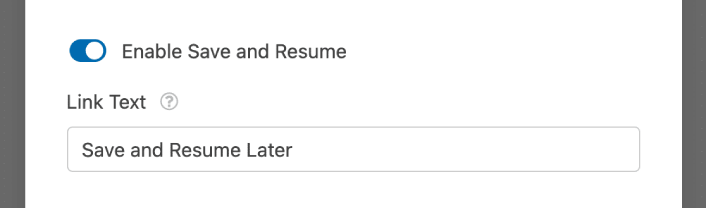
Ce lien apparaîtra au bas de votre formulaire, à côté du bouton intitulé Soumettre .
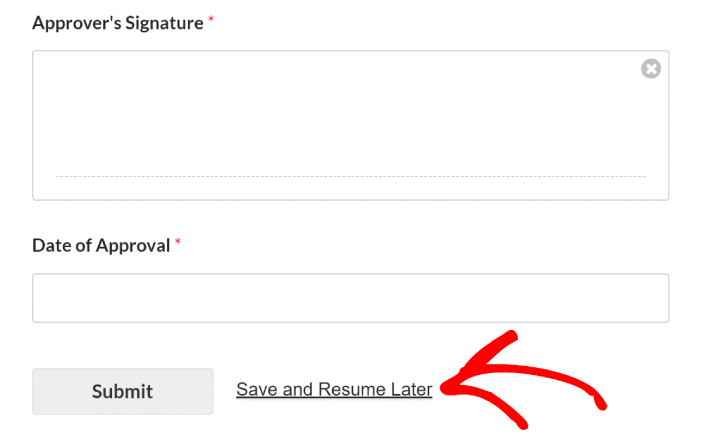
REMARQUE : Les URL de CV cesseront de fonctionner après 30 jours. Assurez-vous donc d’ajouter une clause de non-responsabilité sur votre formulaire mentionnant ce fait.
Étape n°5 : configurez les paramètres de votre formulaire d’approbation de dépenses WordPress
Ensuite, vous souhaiterez configurer les notifications et les confirmations.
Les notifications sont des e-mails que vous recevez lorsque quelqu'un remplit le formulaire. Les confirmations sont destinées à alerter l'utilisateur qu'il a rempli le formulaire avec succès. Il s’agit généralement d’un message de « Merci », mais vous pouvez également rediriger vos utilisateurs vers une page dédiée.
Rendez-vous dans Paramètres »Confirmations pour configurer les paramètres de confirmation :
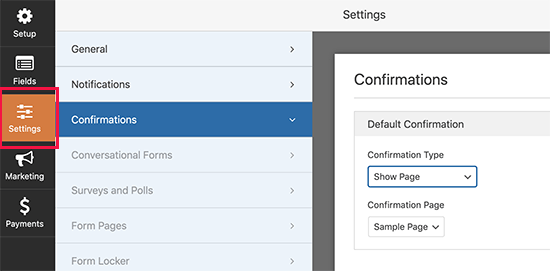
Et puis dans le même menu, rendez-vous dans Notifications pour configurer vos messages de notifications :
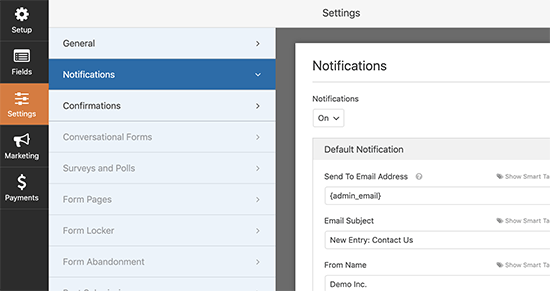
Par défaut, les notifications sont envoyées à l'e-mail de l'administrateur WordPress. Ainsi, si vous souhaitez que les e-mails soient envoyés ailleurs, comme l'identifiant e-mail de votre responsable des ventes, vous pouvez le faire ici.
Étape n°6 : ajoutez le formulaire d'approbation des dépenses à votre site
Vous pouvez ajouter le formulaire d'approbation des dépenses sur votre site à l'aide du bloc WPForms Gutenberg :
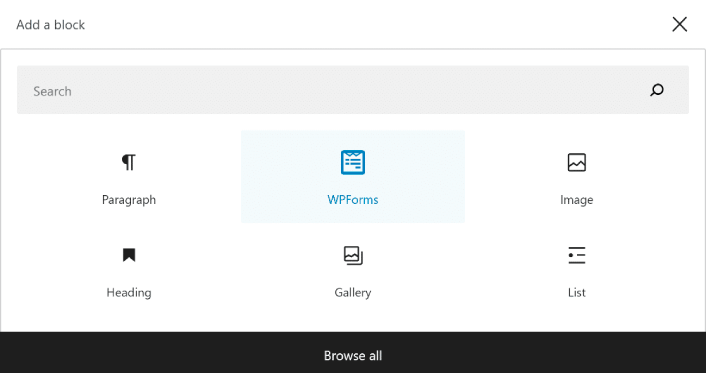
Tout ce que vous avez à faire est de sélectionner votre formulaire d’approbation de dépenses.
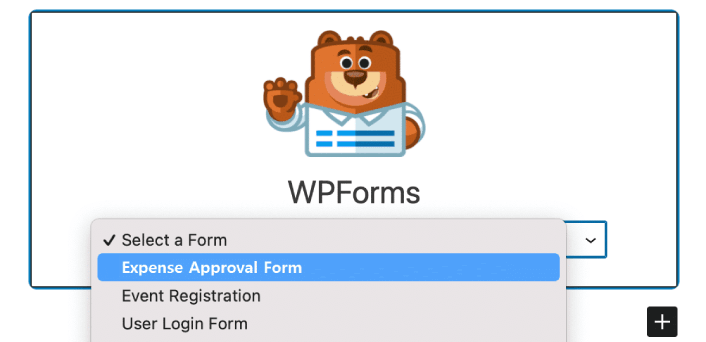
Si vous êtes satisfait de l'apparence de votre formulaire, cliquez sur le bouton Mettre à jour ou Publier et votre formulaire sera mis en ligne.
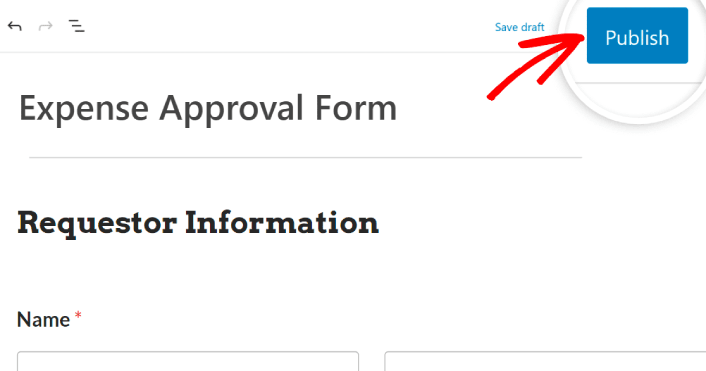
Et tu as fini!
Comment promouvoir votre formulaire d'approbation de dépenses
C'est tout pour celui-ci, les amis !
Vous savez désormais comment créer un formulaire d’approbation de dépenses dans WordPress. Ensuite, vous devez configurer le suivi des abandons de formulaires pour réduire vos taux d'abandon de formulaires.
Après cela, il ne reste plus qu'à générer du trafic vers votre site pour que votre formulaire puisse se mettre au travail et commencer la conversion. Un moyen simple de le faire est de commencer à utiliser les notifications push. L'envoi de notifications push est un excellent moyen de générer du trafic répété pour votre site. Si cela vous intéresse, vous devriez également consulter ces articles :
- Coût des notifications push : est-ce vraiment gratuit ? (Analyse des prix)
- Comment obtenir plus de trafic vers votre blog WordPress (9 méthodes simples)
- Comment augmenter votre taux d'inscription aux notifications push Web (7 façons)
- Comment ajouter un plugin WordPress de notifications Web à votre site
Nous vous recommandons d'utiliser PushEngage pour envoyer vos notifications push. PushEngage est le logiciel de notification push n°1 au monde. Donc, si ce n'est pas déjà fait, commencez dès aujourd'hui avec PushEngage.
